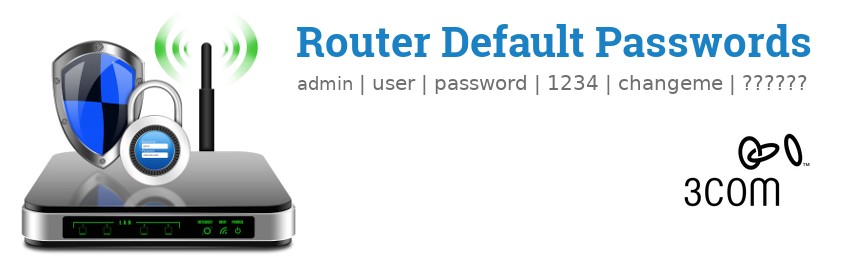
3Com のデフォルトのユーザー名とパスワード
3Comルーターにログインするために必要なデフォルトの資格情報
2025年2月19日情報が更新されました
3Com ルーターの大半は、デフォルトのユーザー名は-、デフォルトのパスワードはadmin、デフォルトの IP アドレスは192.168.1.1 です。
これらの3Com の資格情報は、3Com ルーターのウェブインターフェイスにログインして設定を変更するときに必要です。
一部のモデルは規格に準拠していないため、以下の表で確認できます。
表の下には、3Comのルーターのパスワードを忘れた場合、3Com のルーターを工場出荷時のデフォルトのパスワードにリセットする必要がある場合、またはパスワードのリセットが機能しない場合の対処方法も示しています。
ヒント:Ctrl+f(またはMacではcmd+f)を押すと、モデル番号をすばやく検索できます。3Com のデフォルトのパスワードリスト (2月 2025有効)
| モデル | デフォルトのユーザー名 | デフォルトのパスワード | デフォルトのIPアドレス |
|
3CRWDR101B-75 (WL-552) 3CRWDR101B-75 (WL-552)のデフォルトの工場出荷時設定 |
- | admin | 192.168.1.1 |
|
3CRWDR200A-75 3CRWDR200A-75のデフォルトの工場出荷時設定 |
- | admin | 192.168.1.1 |
|
3CRWDR300A-73 3CRWDR300A-73のデフォルトの工場出荷時設定 |
- | admin | 192.168.1.1 |
|
3CRWE454G72 3CRWE454G72のデフォルトの工場出荷時設定 |
- | admin | 192.168.1.1 |
|
3CRWE454G75 3CRWE454G75のデフォルトの工場出荷時設定 |
- | admin | 192.168.1.250 |
|
3CRWE60092A 3CRWE60092Aのデフォルトの工場出荷時設定 |
- | comcomcom | - |
|
3CRWER100-75 3CRWER100-75のデフォルトの工場出荷時設定 |
- | admin | 192.168.1.1 |
|
3CRWER200-75 3CRWER200-75のデフォルトの工場出荷時設定 |
- | admin | 192.168.1.1 |
|
3CRWER300-73 3CRWER300-73のデフォルトの工場出荷時設定 |
- | admin | 192.168.1.1 |
|
OfficeConnect 3CRWDR200A-75 OfficeConnect 3CRWDR200A-75のデフォルトの工場出荷時設定 |
- | admin | 192.168.1.1 |
|
|
|||
|
OfficeConnect 3CRWE454A72 OfficeConnect 3CRWE454A72のデフォルトの工場出荷時設定 |
- | admin | 192.168.1.1 |
|
OfficeConnect 3CRWE51196 OfficeConnect 3CRWE51196のデフォルトの工場出荷時設定 |
- | admin | 192.168.1.1 |
|
OfficeConnect 3CRWE52196 OfficeConnect 3CRWE52196のデフォルトの工場出荷時設定 |
- | admin | 192.168.1.1 |
|
OfficeConnect 3CRWE554G72 OfficeConnect 3CRWE554G72のデフォルトの工場出荷時設定 |
- | admin | 192.168.1.1 |
|
OfficeConnect 3CRWE554G72TU OfficeConnect 3CRWE554G72TUのデフォルトの工場出荷時設定 |
- | admin | 192.168.1.1 |
|
OfficeConnect 3CRWER100-75 OfficeConnect 3CRWER100-75のデフォルトの工場出荷時設定 |
- | admin | 192.168.1.1 |
|
OfficeConnect 3CRWER200-75 OfficeConnect 3CRWER200-75のデフォルトの工場出荷時設定 |
- | admin | 192.168.1.1 |
手順とよくある質問
3Comのルーターのパスワードを忘れましたか?
3Comのルーターのユーザー名やパスワードを何に変更したか忘れましたか?
心配はいりません。すべての3Comルーターには、工場出荷時のパスワードが設定されており、以下の手順で元に戻すことができます。
3Com ルーターをデフォルトのパスワードにリセット
3Com のルーターを工場出荷時のデフォルトに戻す場合は、次のようにして 30-30-30 のリセットを行う必要があります。
- お使いの3Comのルーターの電源を入れたら、リセットボタンを30秒間長押しします。
- リセットボタンを押したまま、ルーターの電源プラグを抜き、リセットボタンをさらに30秒間押し続けます
- リセットボタンを押したまま、再度本体の電源を入れ、さらに30秒間押し続けます。
3Comのルータが工場出荷時の設定にリセットされたはずです。表をチェックして、それが何であるかを確認してください (ほとんどの場合-/admin)。
工場出荷時設定へのリセットが機能しない場合は、3Com 30 30 30 工場出荷時設定へのリセットガイドを参照してください。
重要 デフォルトのユーザー名とパスワードは(ここのように)ウェブ上で公開されているため、工場出荷時リセットの後、ルーターのセキュリティを高めるために、忘れずに変更してください 。
デフォルトのパスワードで3Comのルーターにアクセスできない
リセットすると3Comのルーターは常に工場出荷時の設定に戻るはずなので、リセットの手順に正しく従ったことを確認してください。
そうしないと、ルーターが損傷し、修理または交換が必要になるリスクが常にあります。
